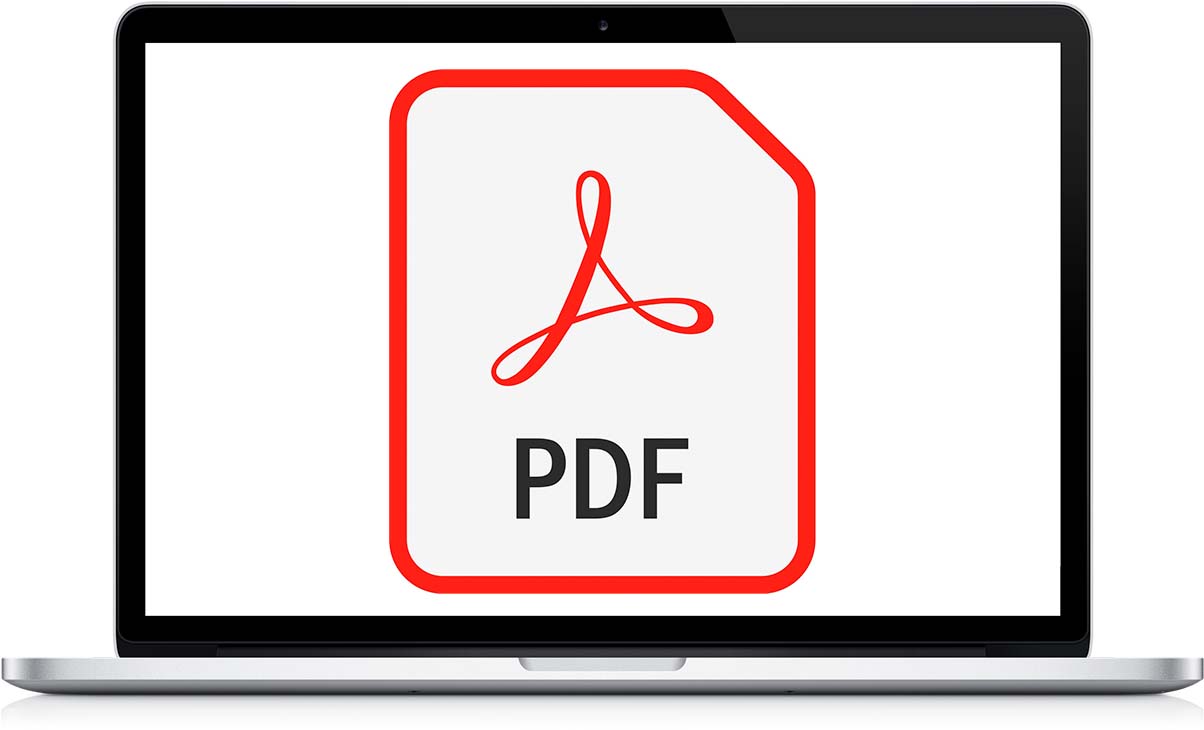
Jos käytät yleensä PDF-muotoisia tiedostoja, käytät todennäköisesti jo tarpeisiisi parhaiten sopivaa sovellusta. Jos ei, tai jos etsit sovellusta PDF-tiedostojen muokkaamiseen Macissa, olet tullut oikeaan artikkeliin.
Tässä artikkelissa näytämme parhaat sovellukset, jotka ovat saatavilla sekä App Storessa että sen ulkopuolella PDF-tiedostojen muokkaamiseen. Voit myös vilkaista muutama päivä sitten julkaisemaani artikkeliin, jossa näytin sinulle kuinka muokata pdf-tiedostoja iphonessa.
Kaikilla ei ole samoja tarpeita tämän tiedostomuodon muokkaamisessa. Jotkut käyttäjät haluavat vain lisätä huomautuksia, alleviivata tekstiä, lisätä muotoja... kun taas muiden käyttäjien, erityisesti niille, jotka käyttävät sitä ammattialalla, heidän täytyy muokata asiakirjoja, lisätä kuvia, korvata olemassa olevia...
Riippumatta tarpeistasi PDF-tiedostojen muokkaamisessa, tässä on parhaat vaihtoehdot, sekä ilmaiset että maksulliset.
esikatselu
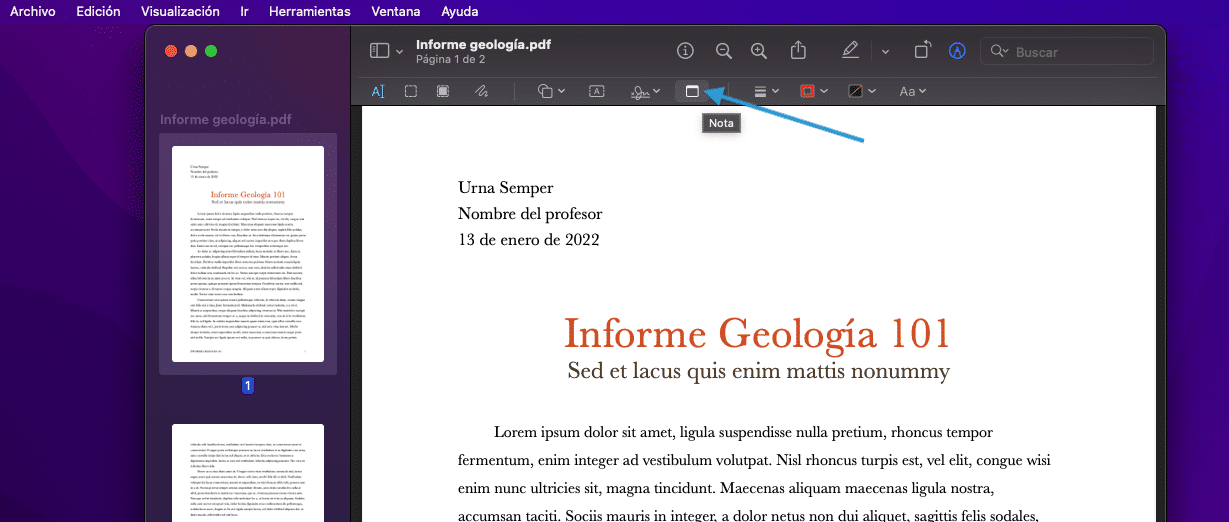
Jos tarvitset PDF-muotoisia tiedostoja työskennellessäsi, ne eivät ole kovin korkeita, voit kokeilla kaikkia alkuperäisen macOS Preview -sovelluksen tarjoamia vaihtoehtoja.
Esikatselusovelluksella voimme lisää muistiinpanoja, lisää asiakirjoja tai kuvia joita skannaamme joillakin laitteillamme (iPhone, iPad...) ja lisäämme ne dokumentin uusiksi sivuiksi, lisäämme muotoja ja nuolia, sekä ilmaisia viivoja, lisäämme tekstiruutuja...
Sen avulla voimme myös poimia sivuja asiakirjasta (vetämällä ne työpöydälle), allekirjoittaa asiakirjat ohjauslevyltä iPhonella tai iPadilla, kierrä sivuja yhdessä tai erikseen ja lisää salasana, jotta:
- Asiakirjaa ei voi tulostaa.
- Asiakirjan valittua tekstiä ei voi kopioida leikepöydälle.
- Meillä ei ole mahdollisuutta lisätä, poistaa tai kiertää asiakirjan sivuja.
- Meillä ei myöskään ole mahdollisuutta lisätä huomautuksia tai allekirjoituksia.
- Emme myöskään voi täyttää olemassa olevia lomakekenttiä.
Jos käytät yleensä esikatselusovellusta kuvien koon muokkaamiseen ja muiden huomautusten lisäämiseen, olet tarkistanut, miten kaikki kuville saatavilla olevat vaihtoehdot, ovat saatavilla myös PDF-muodossa oleville tiedostoille, ja niissä on mahdollisuus lisätä salasana.
Ammattimainen PDF
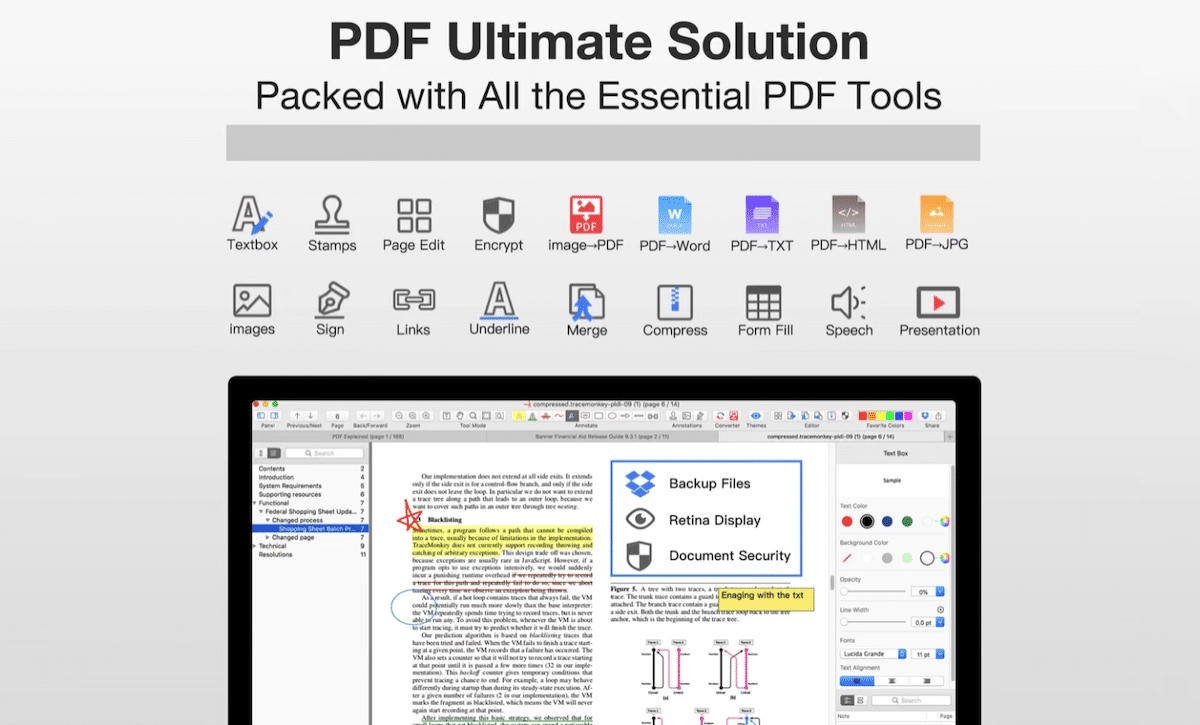
Yksi enemmän kuin mielenkiintoinen sovellus, joka on saatavilla Mac App Storesta täysin ilmaiseksi PDF-muotoisten tiedostojen muokkaamiseen, löytyy PDF Professionalista, sovelluksesta, jonka avulla voimme muokata tiedostoja sen lisäksi, että voimme luoda niitä muista muodoista.
Sen avulla voimme myös lisätä huomautuksia, allekirjoittaa asiakirjoja, täyttää lomakkeita, lisätä merkkejä, alleviivata tekstiä, lisätä muotoja, jakaa tiedostoja, yhdistää useita PDF-tiedostoja yhdeksi tiedostoksi...
Sovellus tarjoaa meille ulkoasun, joka on hyvin samanlainen kuin mitä voimme löytää iWorkista, ja valikkopalkki sijaitsee sovelluksen oikealla puolella. Voit ladata Professional PDF -sovelluksen seuraavan linkin kautta täysin ilmaiseksi.
Tämä sovellus vaatii macOS 10.13:n tai uudemman. Jos Maciasi ei ole päivitetty tähän versioon, sinun tulee kokeilla muita tässä artikkelissa näyttelemiä sovelluksia.
Inkscape
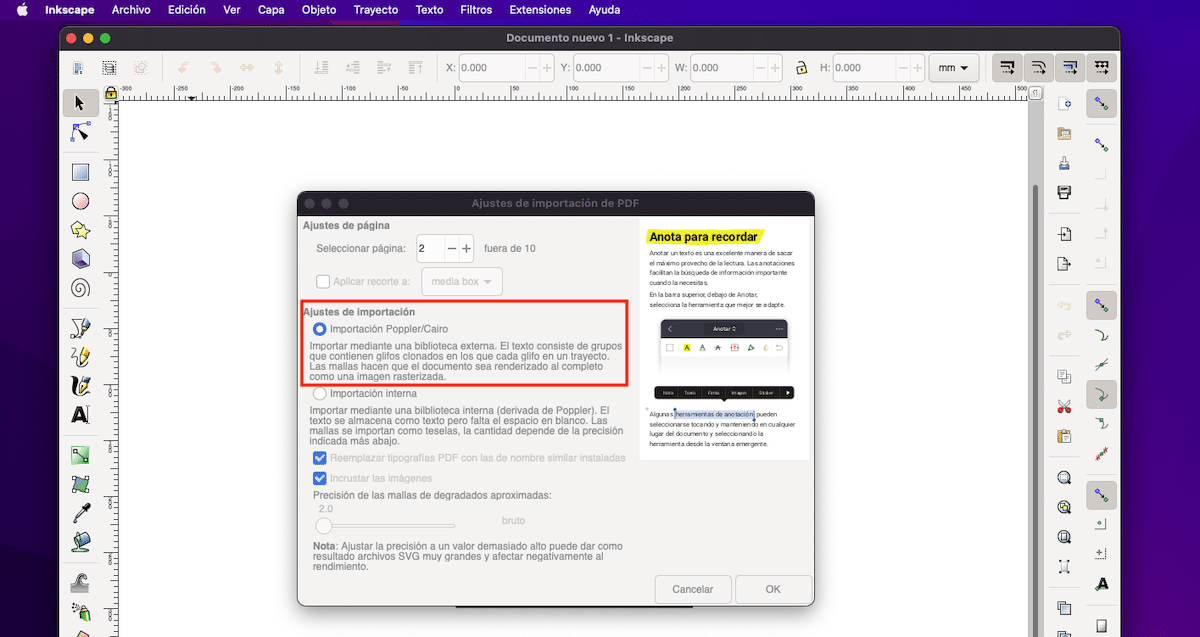
Inskcape ei ole sovellus, joka on suunniteltu toimimaan PDF-muodossa olevien tiedostojen kanssa, mutta se sisältää upean toiminnon, jonka avulla voimme tunnistaa PDF-tiedostojen tekstin, kun tuomme tiedostoa.
Tällä tavalla, kun olemme avannut PDF-tiedoston Inkscapella, voimme muokata sitä ja tallentaa sen uudelleen ikään kuin se olisi uusi asiakirja tai korvata avaamamme asiakirjan.
Vaikka Photoshop antaa meille mahdollisuuden muokata tiedostoja myös PDF-muodossa, tuntemattomasta syystä se ei sisällä järjestelmää, joka olisi vastuussa tekstikenttien tunnistamisesta, joten emme voi käyttää tätä upeaa Adobe-työkalua PDF-tiedostojen muokkaamiseen.
Inkscape-sovellus on ladattavissa täysin maksutta seuraavien kautta linkki.
PDF-asiantuntija
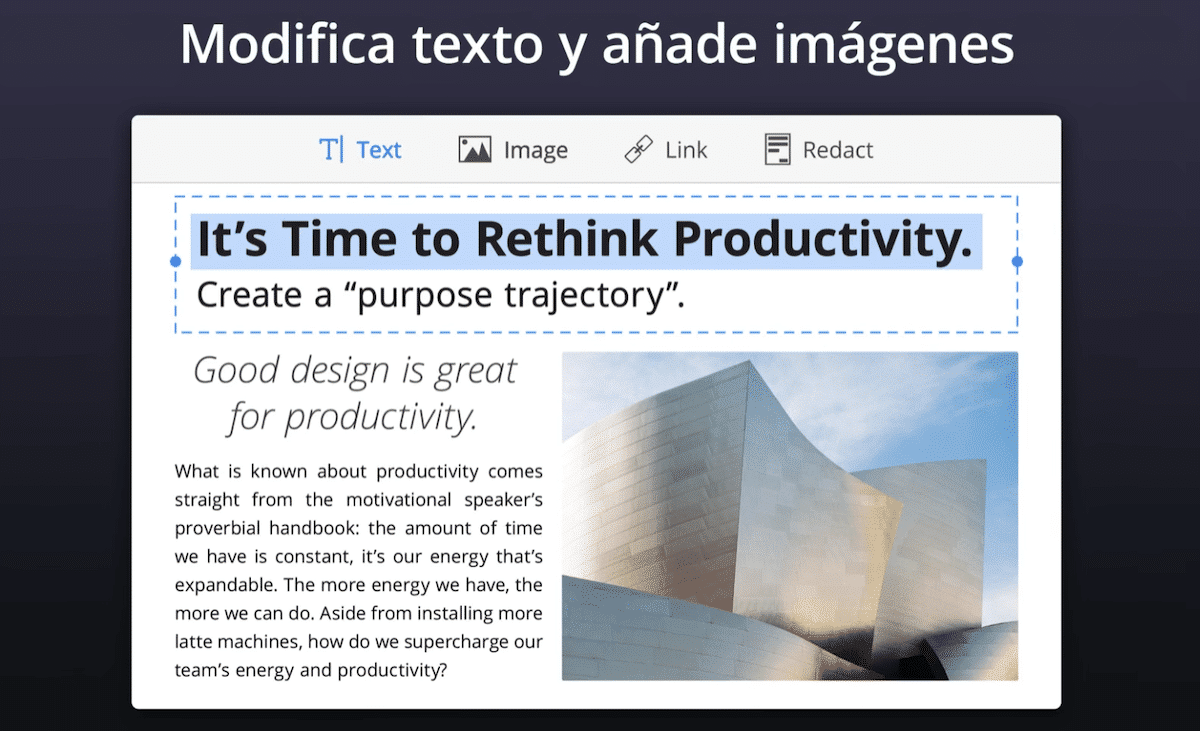
Jos PDF-muotoisten tiedostojen kanssa työskentelyn tarpeet ovat ammattimaisia tai liittyvät työympäristöösi, paras markkinoilta löytyvä sovellus, joka ei sisällä minkäänlaista tilausta (sinun pitää vain ostaa sovellus), on PDFExpert.
Käytännössä julkaisunsa jälkeen PDF Expertistä on tullut omien ansioidensa perusteella paras sovellus PDF-muotoisten tiedostojen muokkaamiseen ja muokkaamiseen (monien muiden toimintojen ohella). Lisäksi sen avulla voimme luoda lomakkeiden PDF-tiedostoja, toiminto, joka on käytettävissä vain harvoissa sovelluksissa.
PDF Expert: Edit PDF on saatavilla Mac App Storesta hintaan 79,99 euroa. Mobiililaitteille on saatavilla myös versio, joka tarjoaa meille käytännössä samat ammattitoiminnot, mutta vaatii kuukausitilauksen.
Ennen kuin ostat sovelluksen, voimme vierailla heidän verkkosivuillaan ja lataa ilmainen versio nähdäksesi, vastaako se kaikkia tarpeitamme.
AcrobatPro
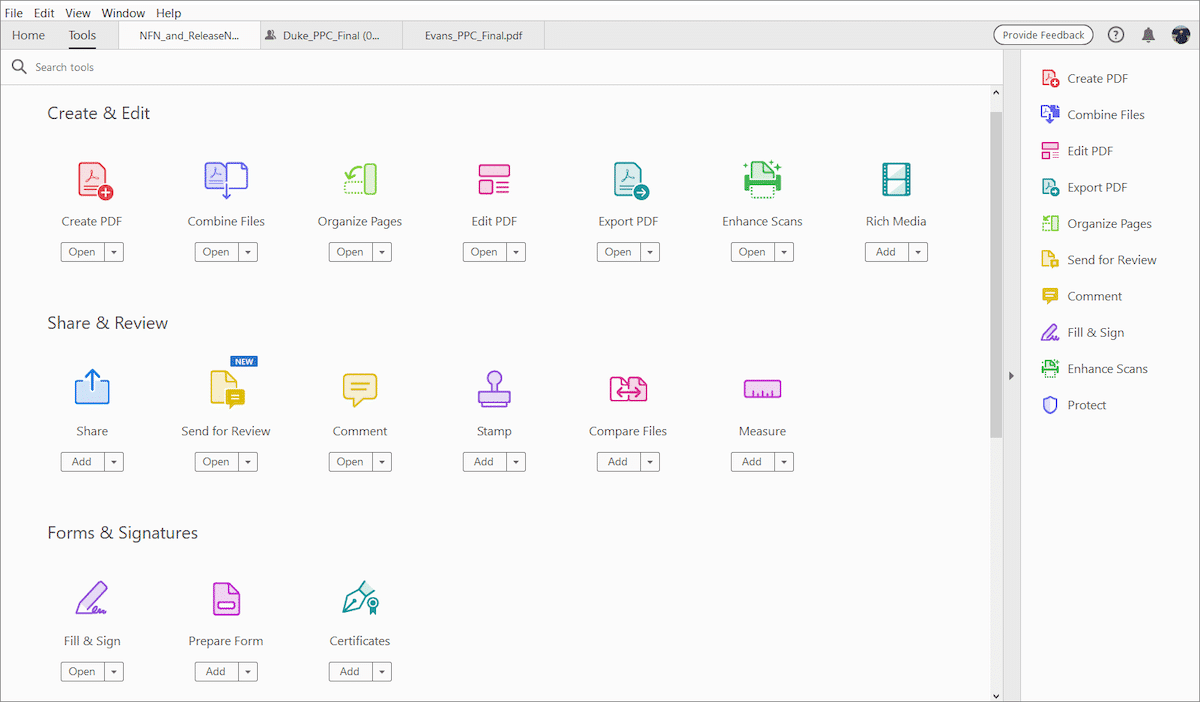
PDF-muodon on luonut Adobe. Koska Adobe on tämän muodon luoja, se luonnollisesti tarjoaa meille sovelluksen minkä tahansa tyyppisten tiedostojen luomiseen ja muokkaamiseen tässä muodossa. Se tarjoaa meille käytännössä samat toiminnot, jotka voimme löytää PDF Expert -sovelluksella, mutta toisin kuin tämä, meidän on maksettava tilaus voidaksemme käyttää sitä.
Adobe muutti liiketoimintamalliaan muutama vuosi sitten ja otti tilausmallin käyttöön ainoana tapana käyttää kaikkia sovelluksiaan (Photoshop, Premiere, Adobe Acrobat, Illustrator…).
Voimme tehdä sopimuksen vain haluamiemme sovellusten käytöstä, kaikista sovelluksista ei tarvitse maksaa. Jos aiomme hyödyntää kaikkia sen meille tarjoamia sovelluksia, meillä on myös 100 Gt tallennustilaa pilvessä.
Acrobat Pron tapauksessa kuukausihinta (tämän artikkelin julkaisuhetkellä) vain tämän sovelluksen käytöstä on 18 kuukautta, jos teemme sopimuksen 12 kuukautta tai 30 euroa kuukaudessa, jos palkkaamme itsenäisiä kuukausia. Voimme testata sovellusta 30 päivän ajan ilmaiseksi nähdäksemme, sopiiko se etsimämme.
PDFElement
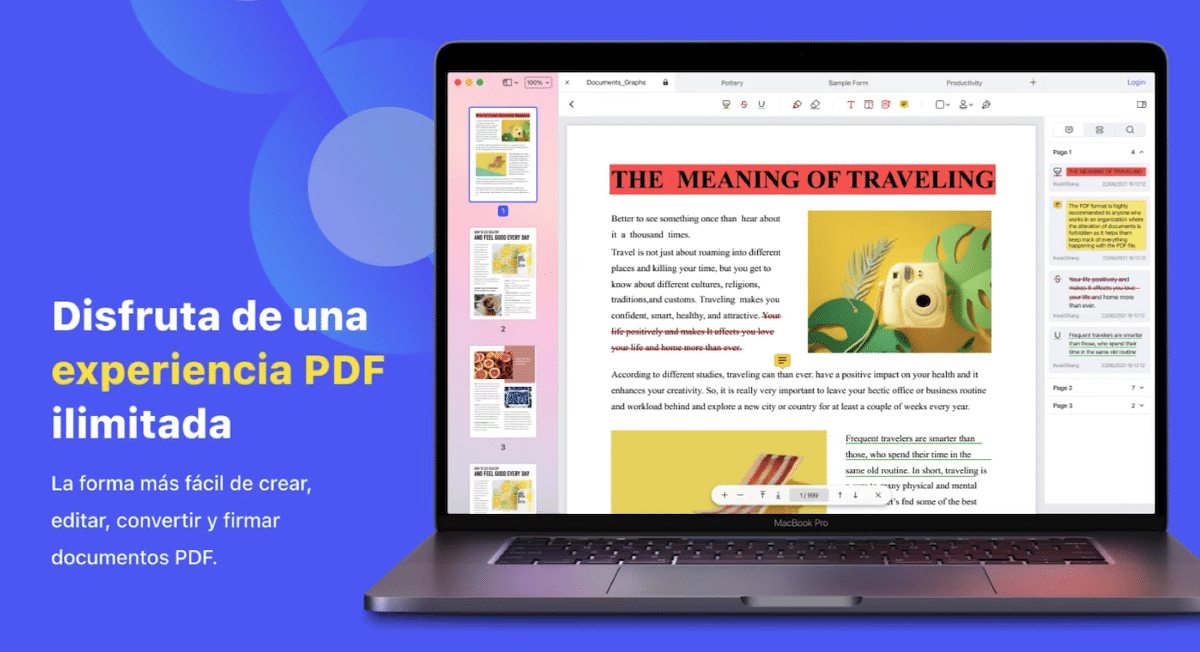
Toinen mielenkiintoinen Mac App Storesta saatavilla oleva sovellus löytyy PDFElementistä, sovelluksesta, joka tarjoaa meille käytännössä samat toiminnot kuin PDF Expert ja Adobe Acrobat ja jonka avulla saamme siitä kaiken irti vain, jos maksamme tilauksen.
Tilauksen kuukausihinta on halvempi kuin Adobe tarjoaa, mutta se ei tarjoa meille kaikkia Adobe Pron toimintoja. Jos sinulla on erityistarpeita PDF-tiedostojen muokkaamisessa tai luomisessa, kannattaa kokeilla molempien ilmaista versiota. versiot ennen päätöksentekoa.